
Организации могут взаимодействовать со своими сотрудниками посредством кадрового электронного документооборота (КЭДО). Применение КЭДО позволяет быстро обмениваться документами, в том числе с сотрудниками, работающими в других филиалах или удаленно, ускорить заполнение кадрового документа в установленный срок, исключив чтение рукописных заявлений и ручной ввод данных в программу, а также сэкономить расходы организации на печать и пересылку бумажных документов.
Принимаем решение об организации кадрового ЭДО
Организовать переход на кадровый электронный документооборот (КЭДО) можно с помощью сервиса . Сервис 1С:Кабинет сотрудника прост для настройки и освоения и не требует серьезного обучения. Также сервис не требует внедрять дополнительные модули для работы бухгалтерии и отдела кадров.
1C:Кабинет сотрудника доступен в и в программах "1С:Зарплата и управление персоналом 8" (ред. 3); "1С:Зарплата и кадры государственного учреждения 8" (ред. 3); "1С:ERP Управление предприятием"; "1С:Комплексная автоматизация 8" (ред. 2.5); "1С:Бухгалтерия 8" (ред. 3.0). Для использования сервиса программа 1С должна быть на . Для работы сервиса необходим доступ в интернет.
При выборе решения для КЭДО рекомендуется обращать внимание:
-
на сложность внедрения (наличие модулей интеграции с вашей учетной системой);
-
количество процессов ведения учета, которые придется пересматривать: чем меньше потребуется менять, тем лучше;
-
выбор одной системы ведения учета и взаимодействия с документами;
-
простоту рабочего пространства для сотрудников: чем проще кабинет для сотрудника, тем быстрее он его освоит;
-
выбор ответственного лица, который будет настраивать взаимодействие и согласовывать заявления сотрудников;
-
общую стоимость внедрения: зачастую стоимость складывается из стоимости отдельных модулей, поэтому чем меньше нужно докупать модулей для функционирования системы, тем лучше.
Документальное оформление КЭДО
Переход на КЭДО требует издания определенных приказов и положений по организации, а также получения согласия сотрудников. Если работодатель принял решение о переходе на КЭДО, ему необходимо:
-
принять локальный нормативный акт (ЛНА) о введении КЭДО в организации (например, приказ). ЛНА принимается с учетом мнения профсоюза (при его наличии) о переходе на КЭДО (ч. 2 ст. 22.2 ТК РФ);
-
разработать и принять Положение о КЭДО. Этот ЛНА регулирует порядок ведения КЭДО. ЛНА принимается с учетом мнения профсоюза (при его наличии) (ч. 3 ст. 22.2 ТК РФ);
-
уведомить сотрудников о введении кадрового электронного документооборота и получить их письменное согласие. Исключение - работники, которые приняты на работу после 31.12.2021 и не имели трудового стажа по состоянию на эту дату, их уведомлять и получать согласие не требуется. Относительно таких работников кадровый ЭДО ведется по умолчанию в случае его применения работодателем.
Сервис 1С:Кабинет сотрудника позволяется быстро и легко перейти на КЭДО с сохранением привычного порядка ведения кадрового учета в программах 1С. Например, в программе "1С:Зарплата и управление персоналом 8" редакции 3 реализована возможность формирования и хранения согласий сотрудников на присоединение к КЭДО (рис. 1, 2).
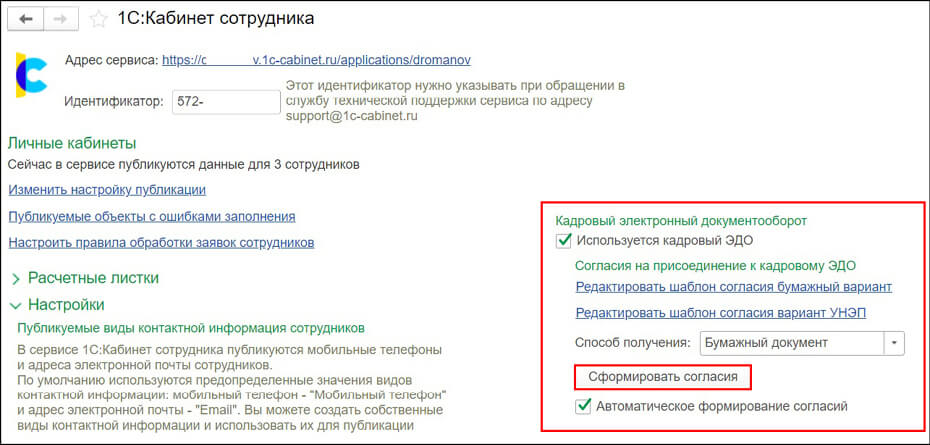
Рис. 1. Настройка использования кадрового ЭДО
В окне настройки сервиса 1С:Кабинет сотрудника необходимо установить флаг Использовать кадровый ЭДО. Здесь же можно проверить и при необходимости отредактировать созданный в программе шаблон согласия (рис. 1).
Флаг Автоматическое формирование согласий устанавливается, если необходимо каждому новому пользователю сервиса автоматически формировать и отправлять на подпись согласия без нажатия на кнопку Сформировать согласия (рис. 1).
После получения согласия в своем личном кабинете сотрудник сможет поставить отметку о согласии на присоединение к КЭДО, а также сформировать усиленную неквалифицированную электронную подпись (УНЭП) (рис. 3) для последующей подписи электронных документов.
Обратите внимание, кадровый ЭДО можно применять только в отношении работников, согласных на его ведение (рис. 2).

Рис. 2. Список согласий на присоединение к КЭДО
Если сотрудники не подписывали согласия на переход или отказались от перехода, то работодатель обязан продолжать вести кадровые документы в бумажном виде. Впоследствии работники могут передумать и согласиться на применение КЭДО. Если работник дал согласие на переход на КЭДО, отозвать его нельзя (п. 1 письма Минтруда России от 24.11.2022 № 14-6/ООГ-7321).
В разделе "Консультации по законодательству" см. о ведении работодателями КЭДО в соответствии с законодательством РФ. В этом же разделе можно найти примерные образцы документов для КЭДО (например, формы заявлений работника о согласии на переход на кадровый электронный документооборот и об отказе от перехода на КЭДО).
Возможности сервиса 1С:Кабинет сотрудника
С помощью сервиса 1С:Кабинет сотрудника можно:
-
опубликовать расчетные листки;
-
оформить налоговые вычеты, положенные сотруднику;
-
запросить и получить необходимые справки;
-
оперативно учитывать отсутствия сотрудника (в т. ч. отпуск, больничный, командировку);
-
запросить и получить информацию об оставшихся днях отпуска;
-
подать заявление об изменении личных данных;
-
оформить трудовой договор и приказ о приеме на работу;
-
отправить на подпись документ (в т. ч. любой произвольный).
Электронные подписи сотрудников для КЭДО
Работодатель обязан обеспечить сотрудников электронной подписью, чтобы сотрудники могли подписывать кадровые документы (ст. 22.3 ТК РФ).
При использовании сервиса 1С:Кабинет сотрудника сотрудники смогут получить усиленную неквалифицированную электронную подпись (УНЭП) (рис. 3) самостоятельно и абсолютно бесплатно в своем личном кабинете (подпись перевыпускается также бесплатно).
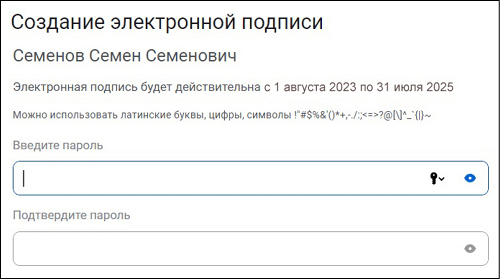
Рис. 3. Создание электронной подписи в личном кабинете сотрудника
Также электронные подписи потребуются сотрудникам отдела кадров, которые должны подписывать документы от имени организации.
Получить усиленную квалифицированную электронную подпись (УКЭП) организации на сотрудника можно с помощью сервисов и . В программе "1С:Зарплата и управление персоналом 8" редакции 3 поддержана возможность визуализации подписи сотрудника после ознакомления работника с электронным документом.
Подписанные сотрудником документы будут иметь в карточке подсказку Ожидается обновление представления документа на печать.
Обновление представления документа происходит после выполненного обмена в окне сервиса 1С:Кабинет сотрудника. После выполнения обмена подсказка исчезнет, а печатная форма документа-представления будет содержать два штампа подписи.
Обратите внимание, для удобства пользователей в программы 1С и в личные кабинеты сотрудников встроены средства проверки электронных подписей по кнопке на штампе Проверить.
Публикация расчетных листков
При использовании сервиса 1С:Кабинет сотрудника из программы "1С:Зарплата и управление персоналом 8" редакции 3 предусмотрена групповая отправка документов. Например, по списку сотрудников можно отправить расчетные листки.
После начисления заработной платы необходимо опубликовать расчетные листки в личных кабинетах сотрудников. Для этого в программе необходимо перейти по соответствующей ссылке в разделе Зарплата - Публикация расчетных листков (рис. 4).
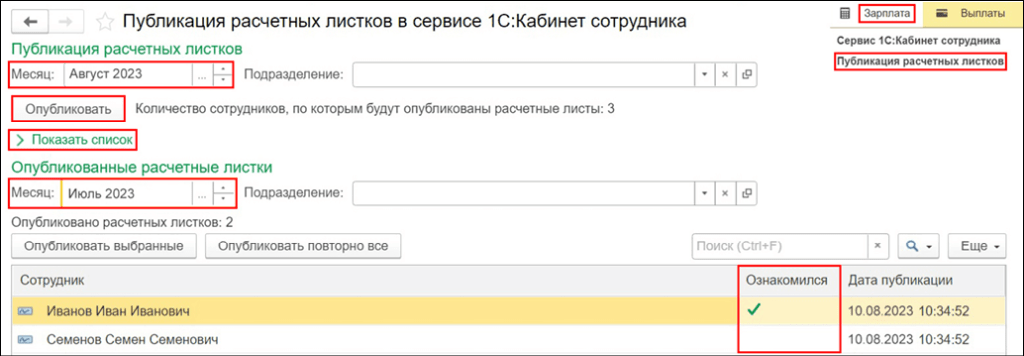
Рис. 4. Публикация расчетных листков
В открытом окне документа нужно выбрать месяц публикации расчетных листков. При необходимости следует заполнить подразделение (рис. 4).
Список сотрудников отображается во вкладке Показать список (Список к публикации), рис. 4. Флаг в столбце Публиковать можно снять, если выбранному по строке сотруднику не нужно отправлять расчетный листок в личный кабинет. Отправка расчетных листков сотрудникам происходит по кнопке Опубликовать (рис. 4).
После получения уведомления о публикации расчетного листка в своем личном кабинете сотрудник должен ознакомиться с расчетным листком в разделе Зарплата. Подписание документа УНЭП происходит по кнопке Ознакомился. При необходимости полученный расчетный листок можно скачать в формате PDF.
После выполнения обмена флаг об ознакомлении сотрудника с расчетным листком будет отображаться внутри карточки электронного документа в списке Документы кадрового ЭДО, а также внутри документа Публикация расчетных листков в столбце Ознакомился (рис. 4).
Также в программе "1С:Зарплата и управление персоналом 8" редакции 3 добавлена возможность скрытия неактуальных (уволенных, ошибочно опубликованных) сотрудников в сервисе. Для этого в разделе Кадры или Зарплата необходимо открыть Сервис 1С:Кабинет сотрудника и перейти по ссылке Изменить настройку публикации. В появившемся окне Настройка публикации кабинетов на панели формы добавлена кнопка Отключить непубликуемых сотрудников. Для отключения уволенных сотрудников нужно снять флаг Публиковать напротив выбранного наименования позиции и нажать на кнопку Отключить непубликуемых сотрудников.
После записи изменений и выполненного обмена в окне 1С:Кабинета сотрудника уволенные сотрудники перестанут отображаться в общем списке организации в опубликованном кабинете.
Подготовка и передача сотрудникам справки о доходах
С помощью сервиса работник может запросить и получить справку о доходах без непосредственного обращения в бухгалтерию.
После поступления запроса на начальной странице программы "1С:Зарплата и управление персоналом 8" редакции 3 в списке Текущие дела появится задача Запрос справки 2-НДФЛ для сотрудника. Для выполнения задачи в открытом окне формы необходимо нажать на кнопку Принять к исполнению и сформировать Документы по задаче, нажав на кнопку Сформировать справку (рис. 5).
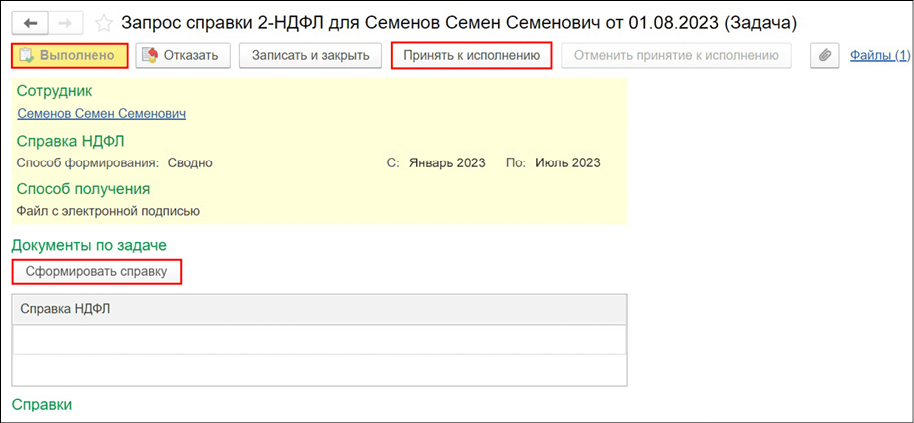
Рис. 5. Запрос справки 2-НДФЛ для сотрудника
В сформированном документе Справка о доходах (2-НДФЛ) для сотрудника проверяются заполненные данные из программы. Для передачи данных сотруднику внутри печатной Справки о доходах (2-НДФЛ) нужно нажать на кнопку Передать в "1С:Кабинет сотрудника". После этого появится штамп Документ подписан электронной подписью. Подписанный электронной подписью документ нельзя редактировать.
После выполнения (рис. 5) задачи и обмена с сервисом справка 2-НДФЛ будет передана в личный кабинет сотрудника, а сама задача перестанет отображаться в списке Мои задачи.
Получение запросов на изменение личных данных
Сотрудник организации может отправить заявку на изменение ФИО, адреса и контактов без непосредственного обращения в отдел кадров.
После поступления запроса на начальной странице программы "1С:Зарплата и управление персоналом 8" редакции 3 в списке Текущие дела появится задача Изменение личных данных сотрудника. Для выполнения задачи в открытом окне формы необходимо нажать на кнопку Принять к исполнению.
В открытом окне задачи отобразится срок исполнения задачи и изменения, которые сотрудник просит внести в учетную систему. Пользователь-исполнитель должен самостоятельно внести изменения в личные данные сотрудника в программе, проверив данные в приложенных документах. Сотруднику также можно отказать в изменении данных и указать причину отказа в поле Сообщение сотруднику.
После выполнения задачи и обмена запрос от сотрудника будет закрыт, а сама задача перестанет отображаться в списке Мои задачи.
Планирование графика отпусков
Сотрудники организации могут указать желаемые периоды отдыха и согласовать их с руководителем без непосредственного обращения в отдел кадров.
В программе "1С:Зарплата и управление персоналом 8" редакции 3 реализована возможность сбора желаемых дат отпуска от работников для составления графика отпусков с помощью подключенного сервиса 1С:Кабинет сотрудника. Начиная с версий 3.1.23.753 и 3.1.25.136 в раздел Кадры добавлен новый журнал документов Сбор графиков отпусков (рис. 6).
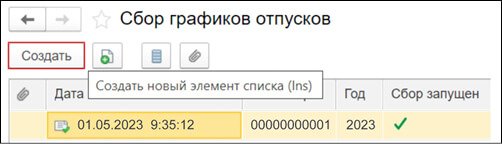
Рис. 6. Сбор графиков отпусков
В новом документе Сбор графиков отпусков необходимо указать год, за который собираются пожелания по отпуску. Кампания по планированию графика отпусков запускается по кнопке Начать сбор.
После выполнения обмена в личном кабинете сотрудника в разделе Отпуск появится уведомление: "Вам необходимо подать свои пожелания к графику отпусков". В окне раздела Отпуск станет доступной закладка График отпусков, которая содержит список сотрудников подразделения. При выборе строки Ф. И. О. сотрудника в списке откроется окно Мои пожелания, внутри которого можно указать желаемые периоды отпуска или установить флаг Отпуск не планирую.
Если к сервису 1С:Кабинет сотрудника (сервер 1С:Диалог), то откроется обсуждение и появится возможность отправить сообщение и обсудить планируемые даты с руководителем организации (кнопка Задать вопрос).
Руководитель организации утверждает желаемые периоды отпуска в разделе Руководителю на закладке График отпусков. С помощью сервиса 1С:Кабинет сотрудника руководитель и сотрудники организации могут отслеживать совпадение (пересечение) периодов отдыха в разделе Отпуск во вкладке График отпусков.
После утверждения желаемых дат отпуска руководителю необходимо Завершить сбор графика. Таблица в документе Сбор графиков отпусков заполнится автоматически после Выполнения обмена. Ознакомиться с желаемыми датами начала и окончания отпусков можно по ссылке в столбце График отпусков. По кнопке Завершить сбор завершается кампания по планированию графика отпусков. После записи документа Сбор графиков отпусков указанные периоды планируемых отпусков будут закрыты для редактирования.
Поддержка автоматического создания документа График отпусков на основании документа Сбор графиков отпусков будет реализована в будущих версиях программы "1С:Зарплата и управление персоналом 8" редакции 3.
Запрос единовременной выплаты и материальной помощи к отпуску
Работник организации может оформить заявление на отпуск и запросить единовременную выплату и материальную помощь к отпуску без непосредственного обращения в бухгалтерию.
После поступления запроса на начальной странице программы "1С:Зарплата и управление персоналом 8" редакции 3 в списке Текущие дела появится задача Заявление на оплачиваемый отпуск сотрудника. Для выполнения задачи в открытом окне формы необходимо нажать на кнопку Принять к исполнению (рис. 7).
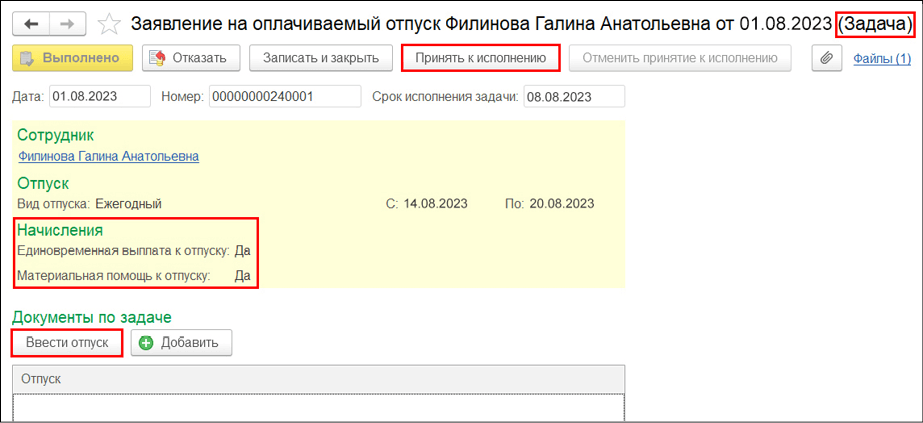
Рис. 7. Заявление на оплачиваемый отпуск
В открытой форме Заявление на оплачиваемый отпуск для сотрудника необходимо Ввести отпуск (рис. 7) для переноса данных из заявления в программу. Соответствующий документ Отпуск с выбранными начислениями будет заполнен и рассчитан автоматически, согласно заявлению сотрудника, в привычном порядке.
Для регистрации единовременной выплаты к отпуску и материальной помощи к отпуску в программе "1С:Зарплата и управление персоналом 8" редакции 3 в Настройке состава начислений и удержаний должны быть установлены соответствующие флаги. Также в окне задачи можно добавить Сообщение сотруднику.
После выполнения задачи и обмена Приказ на отпуск будет передан на подпись в личный кабинет сотрудника, а сама задача перестанет отображаться в списке Мои задачи.
Единые требования к форматам электронных кадровых документов
С 01.03.2023 работодатели должны применять единые требования к составу и форматам электронных кадровых документов (приказ Минтруда России от 20.09.2022 № 578н). Требования разработаны Минтрудом России для повышения эффективности электронного документооборота в сфере трудовых отношений, а также обеспечения возможности передачи электронных кадровых документов из информационных систем работодателей в иные информационные системы.
В учетных системах "1С:Предприятие 8" соответствующие изменения в связи с введением единых требований к составу и форматам документов, связанных с работой, оформляемых в электронном виде без дублирования на бумажном носителе, реализованы. В программе "1С:Зарплата и управление персоналом 8" соответствующие изменения поддержаны начиная с версий 3.1.23.649 и 3.1.25.36.
Описание электронного документа, связанного с работой, формируется в отдельном файле формата XML (рис. 8). Текстовые или HTML-файлы при сохранении электронного документа из документа КЭДО формируют файл представления HTML. Файлы MXL и файлы изображений представляют собой файл в формате PDF (среди файлов присутствует PDF-файл с окончанием имени "_для_печати"), рис. 8.

Рис. 8. Файлы электронного документа
Также внутри документа кадрового ЭДО добавлено поле с возможностью выбора Кода документа кадрового мероприятия из классификатора, установленного к приказу.
От редакции. В 1С:Лектории 11.07.2023 состоялась онлайн-лекция "КЭДО в программах 1С - новые возможности и практика использования 1С:Кабинет сотрудника" с участием эксперта 1С Д. Романова:
- Д. Романов. ;
- Д. Романов. .







